Thrive Architect Review: เราทดลองและทดสอบตัวสร้าง (2023)
เผยแพร่แล้ว: 2023-06-06คุณกำลังคิดที่จะติดตั้ง Thrive Architect บนไซต์ของคุณหรือไม่?
ตัวสร้างนี้มาพร้อมกับข้อดีและข้อเสีย ดังนั้น ก่อนที่คุณจะยอมรับในตัวสร้างนี้ คุณจะต้องอ่านสิ่งที่เราพบเมื่อเราทดลองและทดสอบตัวสร้างนี้
เราทดลองใช้งานและสร้างหน้า Landing Page ที่มีองค์ประกอบต่างๆ ในการรีวิวนี้ เราจะเปิดเผยข้อดี ข้อเสีย และน่าเกลียดของ Thrive Architect
คุณมักจะรู้ว่าเครื่องมือนี้คืออะไร แต่เพื่อให้แน่ใจว่าเราครอบคลุมพื้นฐานทั้งหมด ก่อนอื่นเราจะอธิบายว่า Thrive คืออะไรและทำงานอย่างไร
Thrive Architect คืออะไร?
Thrive Architect เป็นเครื่องมือสร้างหน้า Landing Page ที่มุ่งเน้นการแปลงซึ่งสร้างโดย Thrive Themes ซึ่งเป็นหนึ่งในชุดเครื่องมือ WordPress ที่ได้รับความนิยมมากที่สุดในตลาด
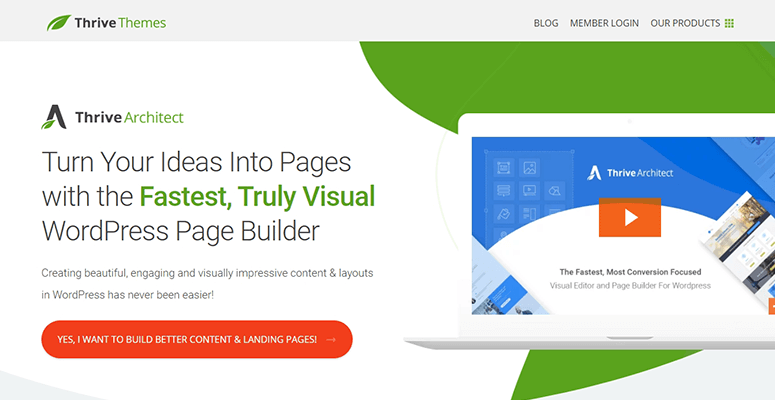
WordPress มาพร้อมกับตัวสร้างเริ่มต้นที่เรียกว่า Gutenberg แต่ถ้าคุณใช้ WordPress มานานพอ คุณจะรู้ว่าตัวสร้างนี้จำกัดสิ่งที่คุณปรับแต่งได้
นั่นเป็นเหตุผลที่ผู้สร้างอย่าง Thrive Architect, SeedProd และ Divi โผล่ขึ้นมา ผู้สร้างเหล่านี้เป็นบุคคลที่สามและได้รับการสนับสนุนจากทีมงานที่เชื่อถือได้และมีนวัตกรรม
ในช่วงสองสามสัปดาห์ที่ผ่านมา เราได้ทดสอบ Thrive Architect ในการตรวจสอบนี้ เราจะเปิดเผยทุกสิ่งที่คุณจำเป็นต้องรู้
ก่อนอื่น เราจะเริ่มด้วยขั้นตอนการตั้งค่า
เริ่มต้นกับ Thrive Architect
คุณสามารถสมัครใช้งาน Thrive Architect เป็นผู้สร้างแบบสแตนด์อโลนหรือรับ Thrive Suite ทั้งหมดก็ได้
เราลงชื่อสมัครใช้ Thrive Suite ดังนั้นการตรวจสอบของเราจะเป็นไปตามเส้นทางนี้ อย่างไรก็ตาม ขั้นตอนส่วนใหญ่ยังคงเหมือนเดิมแม้ว่าคุณจะเลือกใช้ Thrive Architect เพียงอย่างเดียวก็ตาม
ขั้นแรก คุณจะได้รับไฟล์สำหรับดาวน์โหลดชื่อ 'Thrive Product Manager' ภายในแดชบอร์ดบัญชีของคุณ
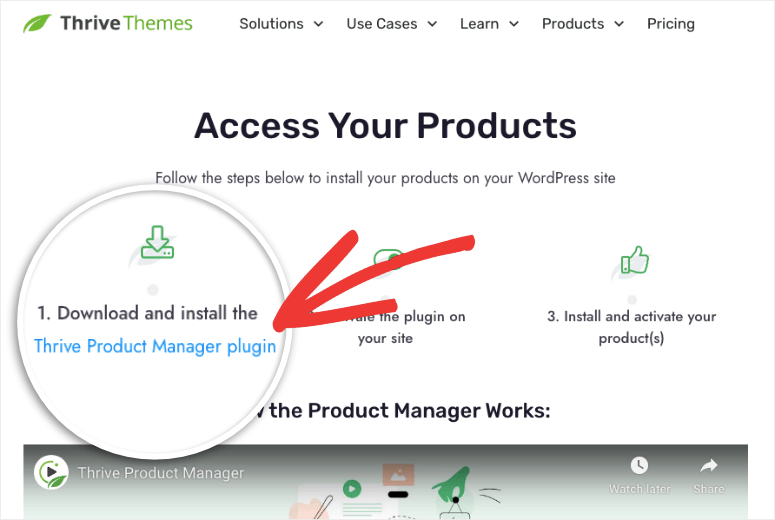
คุณต้องดาวน์โหลดและติดตั้งบนเว็บไซต์ WordPress ของคุณ ไม่แน่ใจว่าเป็นอย่างไร ทำตามคำแนะนำทีละขั้นตอนของเราเกี่ยวกับวิธีการติดตั้งปลั๊กอิน
หลังจากเปิดใช้งานปลั๊กอินแล้ว คุณสามารถเข้าถึงได้จากเมนูแถบด้านข้างด้านซ้ายของ WordPress – มองหาไอคอนรูปใบไม้ ในแดชบอร์ดของ Thrive คุณสามารถเปิดใช้งานตัวสร้าง Thrive Architect ได้
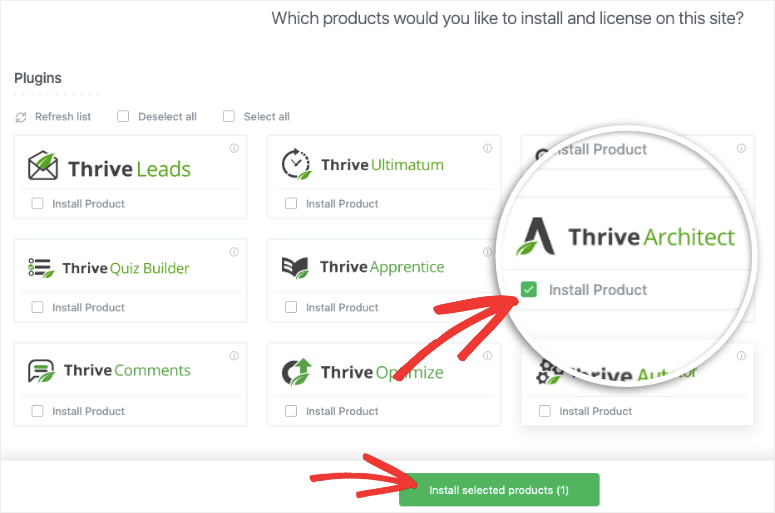
เมื่อติดตั้งแล้ว คุณจะเห็นข้อความดังนี้:
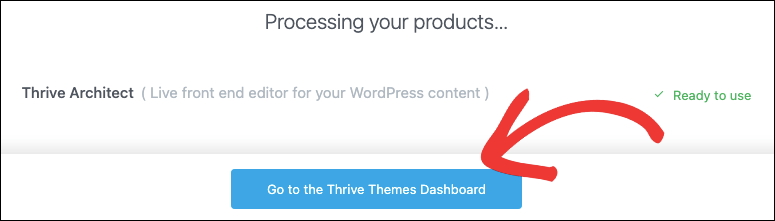
ตอนนี้คุณพร้อมที่จะใช้ Thrive Architect แล้ว ในตอนเริ่มต้น เราสังเกตเห็นว่าเครื่องมือสร้าง Thrive นั้นเข้าถึงได้ง่ายมาก
ขั้นแรก เมื่อคุณไปที่แท็บ หน้า WordPress แท็บนั้นจะปรากฏข้างตัวเลือกด้านล่างทุกหน้า คุณจะเห็นใต้แท็บ โพสต์ เช่นกัน
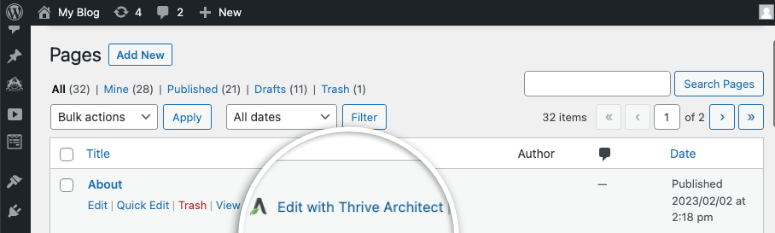
นอกจากนี้ หากคุณสร้างหรือแก้ไขหน้าหรือโพสต์ใดๆ ด้วยตัวแก้ไขบล็อกเริ่มต้น คุณจะเห็นตัวเลือกเพื่อเริ่มใช้งานตัวสร้าง Thrive Architect
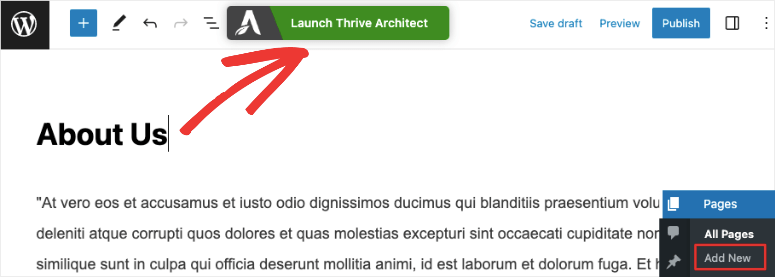
เมื่อคลิกที่ตัวเลือกเหล่านี้ ตัวสร้าง Thrive จะเปิดขึ้น
ปรับแต่ง WordPress ด้วย Thrive Architect
เมื่อคุณเปิดตัวสร้าง Thrive Architect คุณจะเห็นการแสดงตัวอย่างหน้าเว็บของคุณ นี่คือลักษณะที่ปรากฏเมื่อเผยแพร่บนไซต์ของคุณ
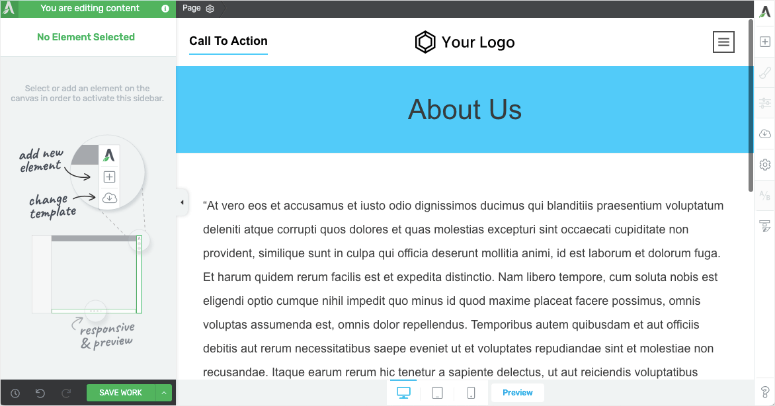
การใช้ตัวสร้างส่วนหน้านี้ คุณสามารถเลือกองค์ประกอบใดก็ได้ในหน้านี้และแก้ไขได้ที่นี่ ทำให้ Thrive เป็นเรื่องง่ายสำหรับผู้เริ่มต้น ไม่มีช่วงการเรียนรู้ที่นี่
เราสามารถคลิกและแก้ไขเนื้อหาและลากและวางองค์ประกอบเพื่อจัดลำดับตำแหน่งใหม่ได้ มันง่ายมาก
ถัดไป หากต้องการเพิ่มองค์ประกอบใหม่ลงในหน้า จะมีไอคอน + ที่ด้านบนของเมนูทางด้านขวา ซึ่งจะเป็นการเปิดเมนูใหม่ของบล็อกและองค์ประกอบทั้งหมดที่คุณสามารถลากและวางลงในการออกแบบเพจของคุณ
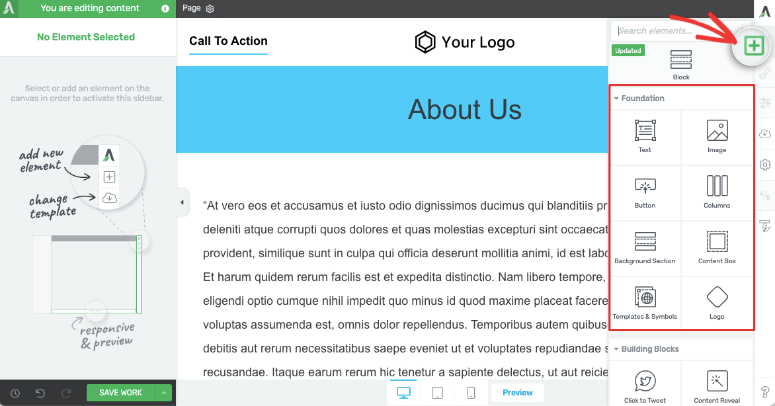
สิ่งแรกที่เราทำที่นี่คือลองบล็อกทั้งหมด เราต้องการดูว่าแต่ละบล็อกได้รับการออกแบบมาอย่างดีหรือไม่คุ้มกับเงินของคุณ ต่อไปนี้คือบางส่วนของแบบเอกสารสำเร็จรูปขั้นสูงที่มีอยู่ภายใน:
- แบบฟอร์มติดต่อ
- กล่องรับประกัน
- สารบัญ
- แกลเลอรี่ภาพ
- แถบความคืบหน้า
- คลิกเพื่อทวีต
- การเลือกใช้การสร้างโอกาสในการขาย
- การจัดอันดับดาว
- โซเชียลมีเดียติดตามและแชร์
- เปิดเผยเนื้อหา
- คำกระตุ้นการตัดสินใจ
- HTML ที่กำหนดเอง
เราลากและวางบล็อคปุ่มและต้องบอกว่ามันค่อนข้างน่าประทับใจ ทันทีที่คุณเพิ่มปุ่ม คุณจะเห็นตัวเลือกการปรับแต่งปรากฏขึ้นในเมนูด้านซ้าย
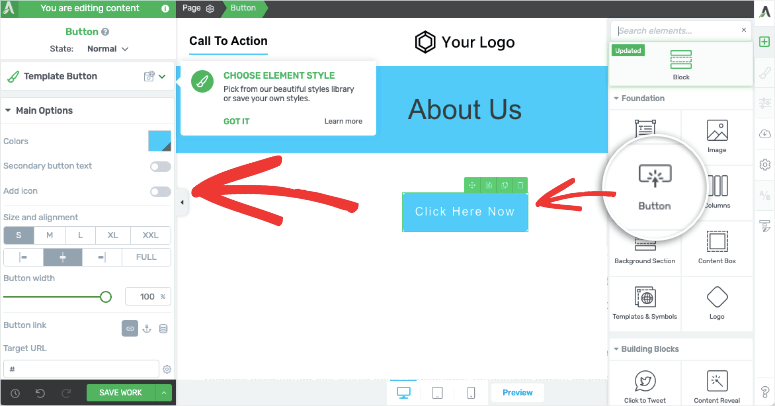
เราดีใจที่ได้เห็นปุ่มที่ออกแบบไว้ล่วงหน้า ดังนั้นคุณไม่จำเป็นต้องใช้รหัสใดๆ ที่นี่ เพียงเปิดเมนู 'ปุ่มแม่แบบ' แล้วเลือกการออกแบบใหม่ สิ่งนี้ทำให้ Thrive โดดเด่นเพราะเครื่องมือสร้างเพจ WordPress บางตัวให้คุณจัดรูปแบบปุ่มด้วยตัวคุณเองโดยเปลี่ยนรูปร่าง เส้นขอบ และช่องว่างภายใน
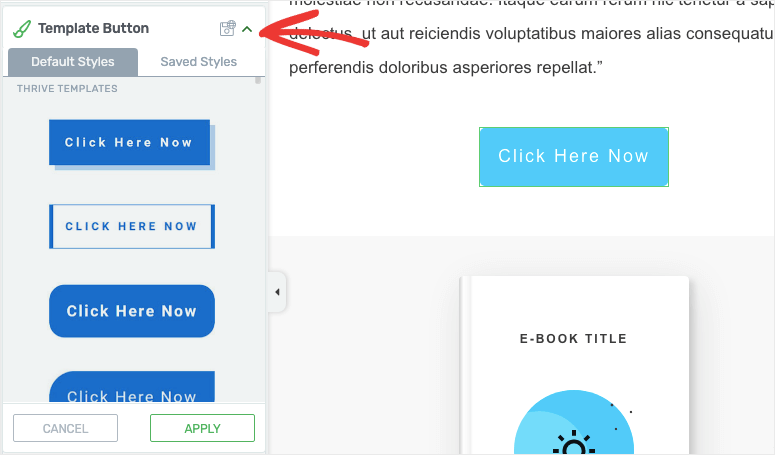
ในการตั้งค่าปุ่ม คุณสามารถแก้ไขสี ข้อความ เส้นขอบ ตำแหน่ง ภาพเคลื่อนไหว และอื่นๆ อีกมากมายได้อย่างรวดเร็ว มันยังมีองค์ประกอบที่เป็นมิตรกับ SEO เพื่อเพิ่มแอตทริบิวต์ 'nofollow' และ 'เปิดในแท็บใหม่' ให้กับลิงก์ปุ่ม
ด้วยองค์ประกอบที่คุณเลือก คุณสามารถเลื่อนเมนูด้านซ้ายลงเพื่อค้นหาตัวเลือกเพิ่มเติม
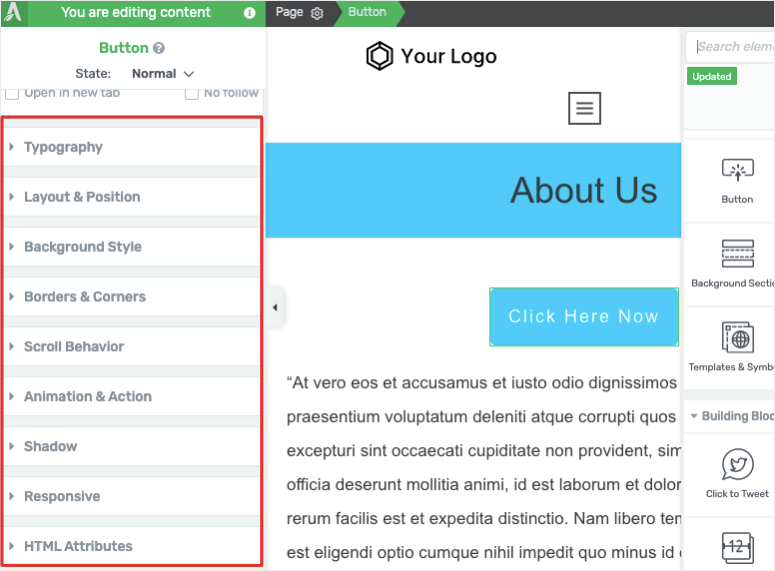
ตัวเลือกเหล่านี้รวมถึง:
- ส่วนพื้นหลัง
- เค้าโครงและตำแหน่ง
- วิชาการพิมพ์
- แอนิเมชั่นและแอคชั่น
- ตอบสนอง
- แอตทริบิวต์ HTML
…และอื่น ๆ.
หากคุณเลือกบล็อก คุณจะเห็นตัวเลือกให้ลากและวางในพื้นที่อื่นของเพจ ทำซ้ำบล็อก และลบบล็อก
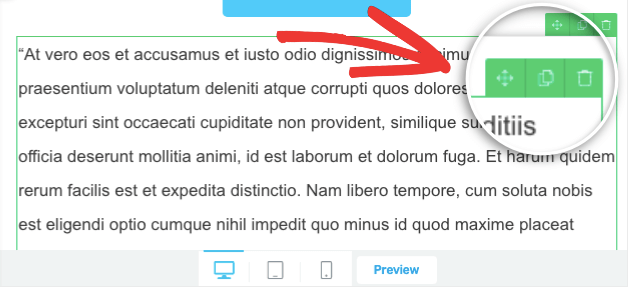
จนถึงตอนนี้ Thrive กำลังก่อตัวเป็นผู้สร้างที่ดีจริงๆ การออกแบบเพจของเรานั้นง่ายและเรียบง่ายจริงๆ ในความเห็นของเรา แม้ว่าคุณจะเพิ่งเริ่มต้นใช้งาน WordPress คุณจะพบว่าเครื่องมือสร้างนี้ใช้งานง่าย
มันเตือนเราถึงผู้สร้างเพจ SeedProd และ Elementor อื่น ๆ ที่มีส่วนต่อประสานผู้ใช้แบบลากและวางเหมือนกัน เราคิดว่ามันใช้งานง่ายเป็นอันดับต้น ๆ ของ Beaver Builder
ต่อไป เราไปยังบล็อกขั้นสูงและการปรับแต่งเพิ่มเติม
บล็อกขั้นสูงและการปรับแต่ง
เราได้สำรวจองค์ประกอบอื่นๆ เช่น ตารางราคา การออกแบบพื้นฐานมีลักษณะดังนี้:
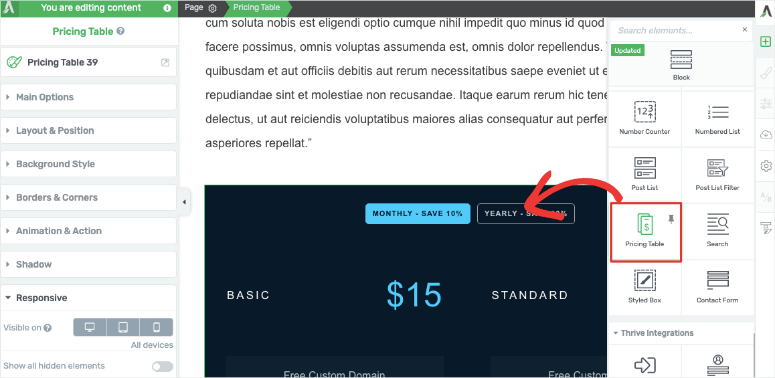
มันดูน่าทึ่งและทำให้หน้าขายของเราป๊อปอัพ ดังนั้นเราจึงพอใจกับมัน
หากคุณต้องการสไตล์ที่แตกต่าง มีการออกแบบสำเร็จรูปที่มีสี แบบอักษร และพื้นหลังที่แตกต่างกัน ทำให้ง่ายต่อการจับคู่ตารางราคากับธีมที่คุณมีอยู่ คุณสามารถปรับแต่งบล็อกเพิ่มเติมได้เสมอโดยใช้ตัวเลือกในแถบงานด้านซ้าย
เช่นเดียวกับองค์ประกอบที่คุณเลือก คุณจะได้รับตัวเลือกมากมายให้เลือก ตัวอย่างเช่น ต่อไปนี้คือตัวเลือกการออกแบบบางส่วนสำหรับนาฬิกาจับเวลาถอยหลัง
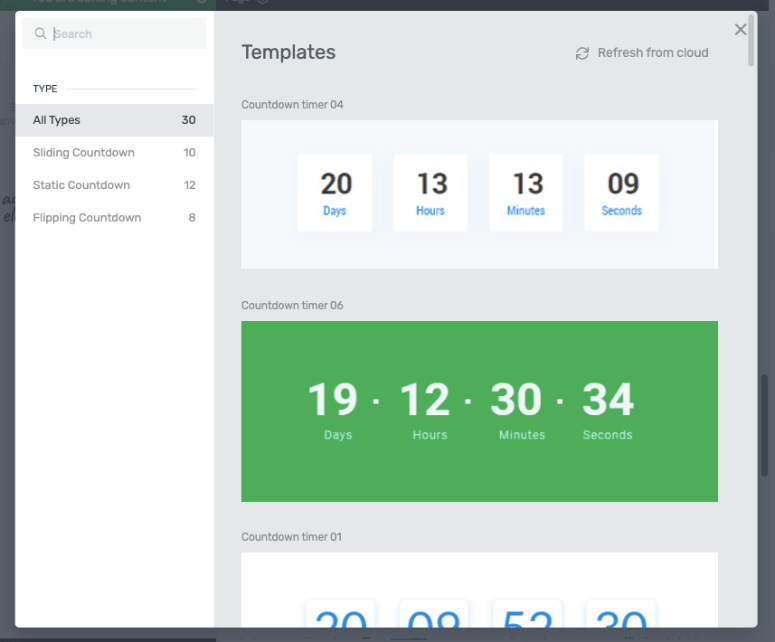
หากคุณต้องการแสดงองค์ประกอบเฉพาะบนมือถือและซ่อนจากเดสก์ท็อป ในเมนูด้านซ้าย ให้เปิดแท็บ ตอบสนอง
ที่นี่คุณสามารถเลือกอุปกรณ์ที่จะแสดง/ซ่อนองค์ประกอบนี้ได้
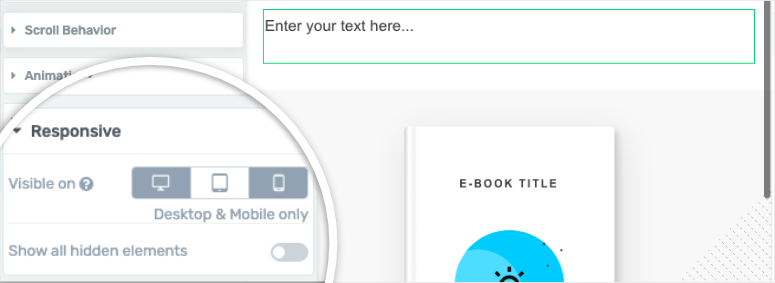
ต้องการเพิ่มเอฟเฟกต์พารัลแลกซ์ในหน้าแรกของคุณหรือไม่? คุณสามารถค้นหาได้ภายใต้แท็บ พฤติกรรมการเลื่อน สิ่งนี้ทำให้คุณมีตัวเลือกในการเลื่อนบล็อกเป็นองค์ประกอบแบบคงที่หรือแบบพารัลแลกซ์

คุณสามารถเพิ่มแอนิเมชั่นลงในบล็อกใดก็ได้ ภายใต้แท็บ ภาพเคลื่อนไหวและการกระทำ คุณสามารถสร้างบล็อกสไลด์ ซูม ขยาย ย่อ เลือน หมุน และม้วน
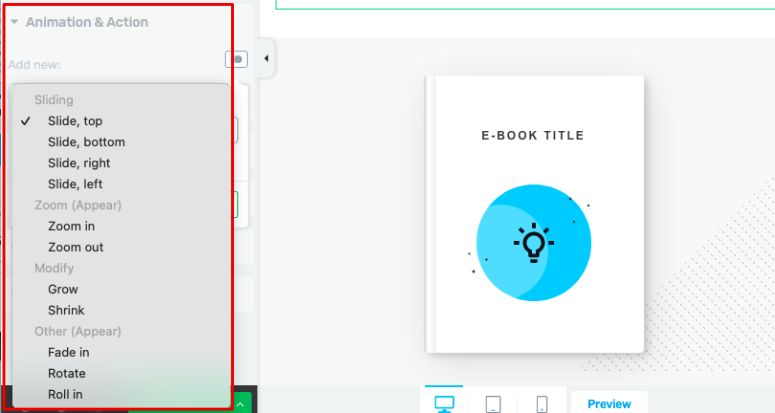
นี่คือตัวเลือกการปรับแต่งที่โดดเด่นสำหรับเราจริงๆ ยังมีอีกมาก แต่เราจะปล่อยให้คุณสำรวจด้วยตัวคุณเอง
ตอนนี้ มาดูการตั้งค่าภายใน Thrive Architect เพื่อดูว่ามีอะไรเพิ่มเติมบ้าง
พัฒนาการตั้งค่าสถาปนิกที่โดดเด่น
ภายในตัวสร้าง Thrive Architect เราจะมุ่งเน้นไปที่เมนูด้านขวาก่อน นอกจากการเพิ่มองค์ประกอบใหม่ๆ แล้ว ยังมีตัวเลือกอีกมากมายให้สำรวจ
ตัวเลือกเหล่านี้บางส่วนมีให้สำหรับ Thrive Theme Builder เท่านั้น คุณสามารถเข้าถึงสิ่งนั้นได้หากคุณสมัครเป็นสมาชิก Thrive Suite หรือซื้อเป็นรายบุคคล
ขั้นแรก ใต้ไอคอนการตั้งค่า คุณสามารถนำเข้า/ส่งออกเนื้อหาและบันทึกหน้านี้เป็นเทมเพลตได้ จากนั้นคุณสามารถใช้เพื่อสร้างหน้าเว็บที่คล้ายกันซึ่งมีเนื้อหาต่างกันสำหรับไซต์ของคุณได้อย่างรวดเร็ว
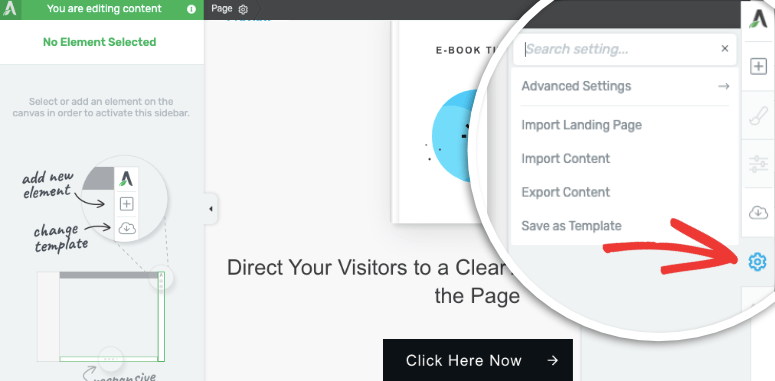
เหนือไอคอนการตั้งค่า มีตัวเลือก 'เปลี่ยนเทมเพลต' ซึ่งจะเปิดป๊อปอัปที่มี 4 ตัวเลือกเพื่อเปลี่ยนเทมเพลตที่คุณกำลังใช้อยู่
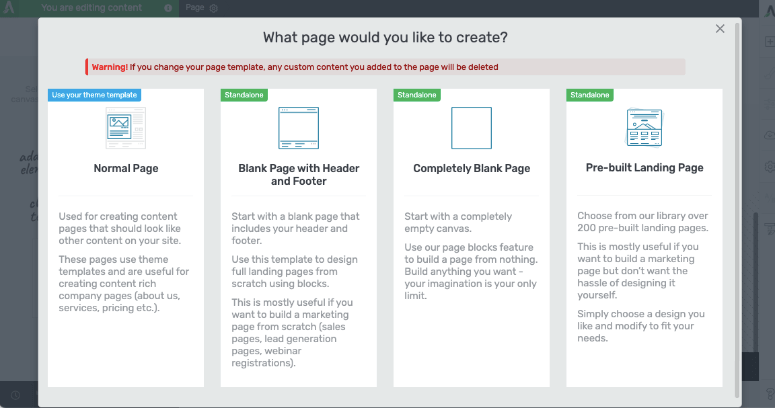

คุณสามารถเลือกจากสิ่งต่อไปนี้:
- หน้าปกติ: ใช้เทมเพลตธีมของคุณและสามารถใช้สร้างหน้าเนื้อหาที่ควรมีลักษณะเหมือนเนื้อหาอื่นๆ บนไซต์ของคุณ ดีที่สุดสำหรับหน้าต่างๆ เช่น เกี่ยวกับเรา บริการ หน้าราคา ฯลฯ)
- หน้าว่างที่มีส่วนหัวและส่วนท้าย: ดีที่สุดสำหรับการออกแบบหน้า Landing Page แบบเต็มตั้งแต่เริ่มต้นโดยใช้บล็อก
- หน้าว่างทั้งหมด: รับผืนผ้าใบเปล่าเพื่อสร้างสิ่งที่คุณต้องการ
- หน้า Landing Page ที่สร้างไว้ล่วงหน้า: เลือกจากเทมเพลตที่ออกแบบไว้ล่วงหน้ากว่า 200 แบบ แก้ไขและเผยแพร่เพื่อการออกแบบเว็บที่รวดเร็วและดูเป็นมืออาชีพ
เมื่อย้ายไปที่เมนูด้านซ้าย คุณจะเห็นไอคอนการตั้งค่าในเมนูด้านบน เมื่อคุณคลิกที่มัน มันจะเปิดเมนูใหม่ที่มีลักษณะดังนี้:
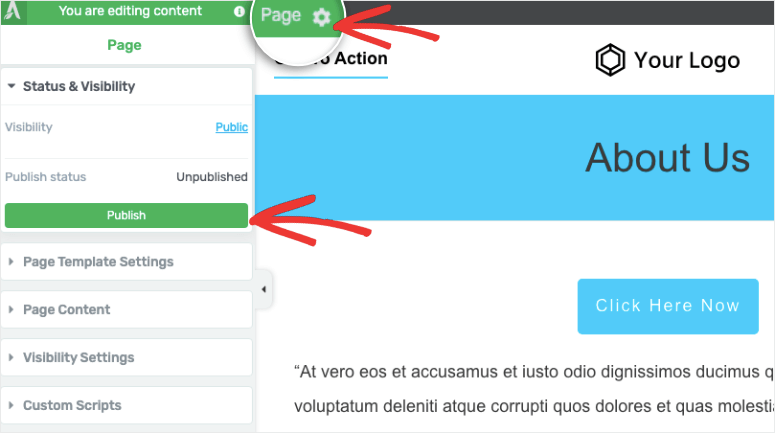
คุณจะได้รับตัวเลือกดังต่อไปนี้:
- สถานะและการเปิดเผย: ทำให้เพจเป็นแบบสาธารณะหรือส่วนตัว หรือเผยแพร่เพจ
- การตั้งค่าเทมเพลทของเพจ: แสดงเทมเพลทที่คุณกำลังใช้
- เนื้อหาของหน้า: เปลี่ยนชื่อโพสต์และรูปภาพเด่น
- การตั้งค่าการเปิดเผย: ตั้งค่าการเปิดเผยสำหรับส่วนและโมดูลสำหรับโพสต์เฉพาะนี้
- สคริปต์ที่กำหนดเอง: เพิ่มโค้ดที่กำหนดเองในส่วนหัว เนื้อหา และส่วนท้ายของหน้า
การตั้งค่าที่ปรากฏที่นี่อาจแตกต่างกันไปขึ้นอยู่กับประเภทของเพจที่คุณกำลังสร้าง เช่น หน้าเปล่าหรือเทมเพลตหน้า Landing Page ที่สร้างไว้ล่วงหน้า
สิ่งที่ดึงดูดสายตาของเราที่นี่คือการตั้งค่าการมองเห็น คุณสามารถเลือกที่จะแสดงหรือซ่อนองค์ประกอบของเพจได้ เช่น:
- ชื่อกระทู้
- ภาพที่โดดเด่น
- เกี่ยวกับผู้เขียน
- เกล็ดขนมปัง
- ความคิดเห็น
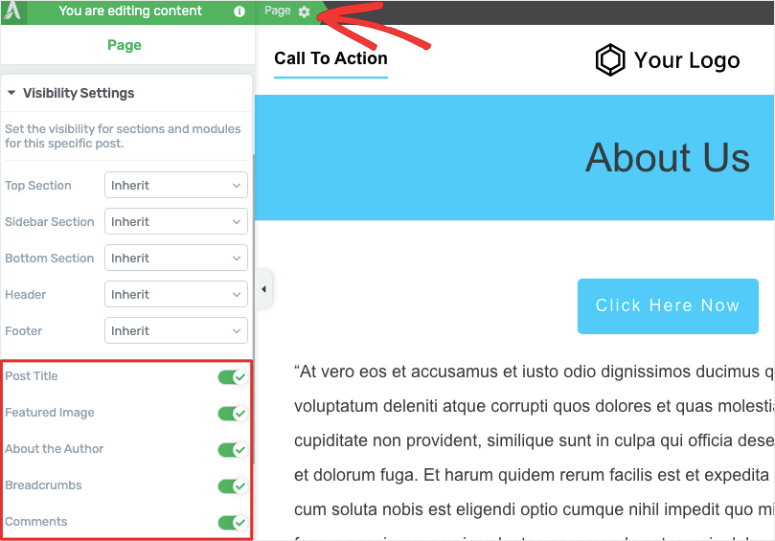
สุดท้าย ที่ด้านล่างของตัวแก้ไข คุณจะเห็นตัวเลือกในการดูตัวอย่างการออกแบบไซต์ของคุณบนเดสก์ท็อป แท็บเล็ต และอุปกรณ์เคลื่อนที่ สิ่งนี้ช่วยให้คุณมั่นใจได้ว่าการออกแบบของคุณตอบสนองต่อมือถือ
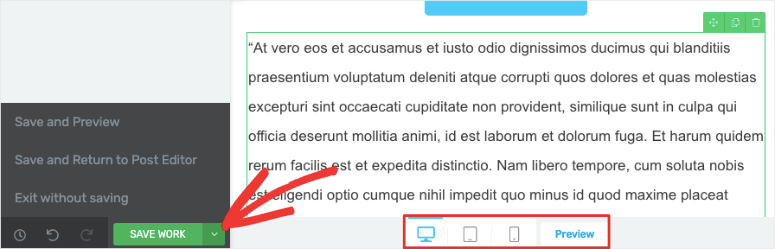
คุณยังสามารถบันทึกงานของคุณหรือบันทึกเป็นเทมเพลตได้อีกด้วย นี่คือที่ที่คุณสามารถออกและกลับไปที่แดชบอร์ด WordPress ของคุณ
สิ้นสุดการทดสอบเครื่องมือสร้าง Thrive Architect ของเรา ต้องบอกว่าประทับใจมากจนถึงตอนนี้ ผู้สร้างคนนี้ราคาเท่าไหร่?
เจริญเติบโตราคาสถาปนิก
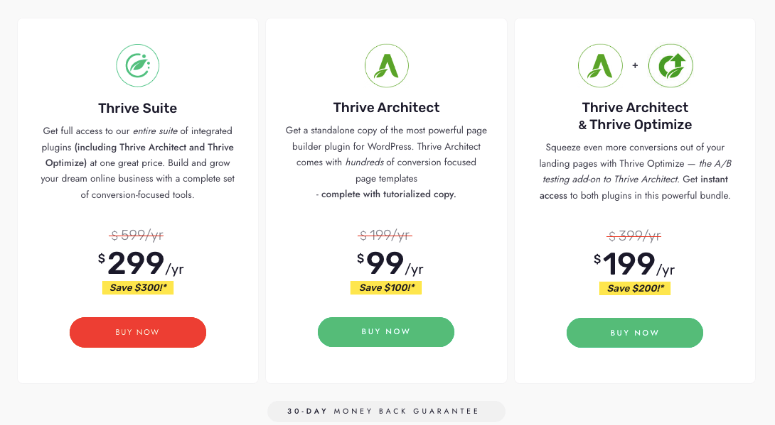
คุณสามารถรับ Thrive Architect ได้ในราคา $99 ต่อปี สิ่งนี้ให้สิทธิ์ใช้งานแก่คุณสำหรับ 1 ไซต์พร้อมการสนับสนุนไม่จำกัด คุณยังสามารถเข้าถึงปลั๊กอิน Thrive Automator
คุณยังสามารถเลือกซื้อ Thrive Architect เป็นส่วนหนึ่งของบันเดิล:
Optimize Bundle: ราคา $199 ต่อปีสำหรับ Thrive Architect, Thrive Automator และ Thrive Optimize (เครื่องมือทดสอบ A/B)
Thrive Suite: ราคา $299 ต่อปี และให้คุณเข้าถึงปลั๊กอิน 9 รายการ ได้แก่:
- Thrive Leads: เพิ่มรายชื่ออีเมลของคุณ
- Thrive Automator: เฉือนเวลาผู้ดูแลระบบและทำให้เวิร์กโฟลว์เป็นอัตโนมัติ
- Thrive Apprentice: สร้างหลักสูตรออนไลน์ที่สร้างรายได้
- Thrive Quiz Builder: มีส่วนร่วมกับผู้ชมด้วยแบบทดสอบเชิงโต้ตอบ
- Thrive Ultimatum: เพิ่มองค์ประกอบของความขาดแคลนในไซต์ของคุณ
- เพิ่มความคิดเห็น: เปลี่ยนส่วนความคิดเห็นของคุณให้เป็นชุมชนที่เจริญรุ่งเรือง
- Thrive Ovation : รวบรวมและแสดงข้อความรับรอง
- Thrive Optimize: A/B หรือองค์ประกอบการทดสอบแยกบนไซต์ของคุณ
- Thrive Theme Builder: สร้างเว็บไซต์ที่น่าทึ่ง
ปลั๊กอินทั้ง 9 ตัวใช้งานง่ายแต่ให้ผลลัพธ์ที่ทรงพลัง เพื่อให้ได้ทั้งหมด 9 รายการในราคา $ 299 ต่อปีนั่นเป็นการขโมย
นอกจากนี้ยังมีการรับประกันคืนเงินภายใน 30 วันในทุกแผน ดังนั้นหากคุณไม่พอใจกับห้องชุด คุณสามารถขอรับเงินคืนได้
ส่งเสริมการผสานรวมของสถาปนิก
เครื่องมือสร้างนี้รวมเข้ากับผู้ให้บริการการตลาดผ่านอีเมลรายใหญ่ทั้งหมด การรวม API โดยตรงกับบริการการตลาดผ่านอีเมลยอดนิยมทำให้การส่งอีเมลไปยังรายชื่ออีเมลของคุณเป็นเรื่องง่ายมาก
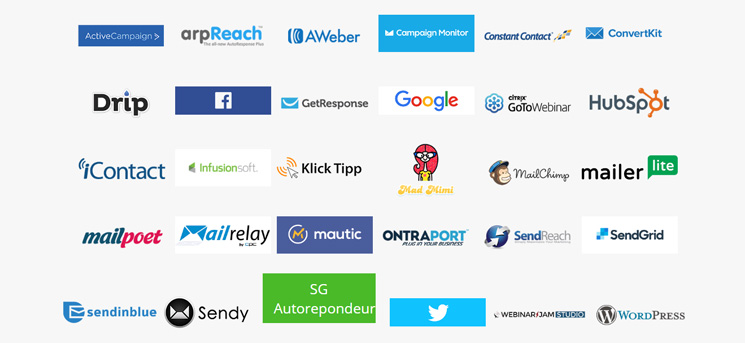
การผสานรวมบางส่วน ได้แก่ Constant Contact, Active Campaign, Drip, Aweber และ HubSpot เป็นต้น
Thrive ยังสร้างขึ้นจากแนวทางปฏิบัติที่ดีที่สุดของ WordPress ดังนั้นจึงเข้ากันได้กับปลั๊กอิน WordPress และธีม WordPress ยอดนิยมทั้งหมด
ส่งเสริมการสนับสนุนและเอกสาร
Thrive เสนอการสนับสนุนลูกค้าตลอดเวลา พวกเขาเป็นมิตรและจะช่วยคุณแก้ปัญหาที่เกี่ยวข้อง
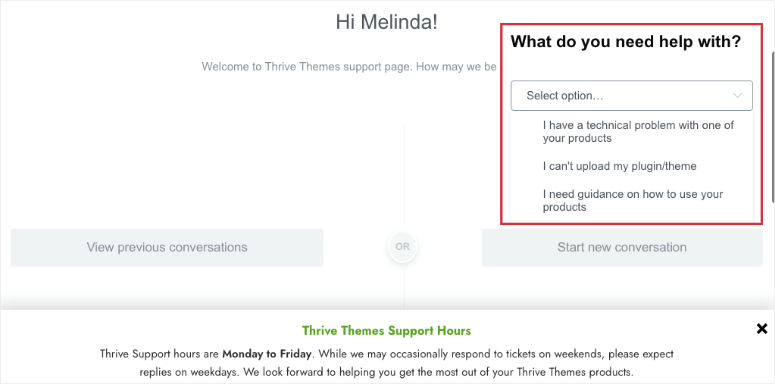
คุณยังสามารถค้นหาเอกสารมากมายในฐานความรู้เพื่อหาคำตอบด้วยตัวคุณเอง ด้วย Thrive Suite คุณจะสามารถเข้าถึง Thrive University ได้ หลักสูตรนี้เต็มไปด้วยหลักสูตรเกี่ยวกับทักษะการตลาดออนไลน์ การเรียนรู้เครื่องมือใน Thrive Suite และอีกมากมาย
แม้ว่า Thrive จะดูดีทีเดียว แต่เครื่องมือ WordPress ทุกตัวก็มีทั้งข้อดีและข้อเสีย ลองมาดูกันต่อไป
เจริญเติบโตข้อดีและข้อเสียของสถาปนิก
เจริญเติบโตผู้เชี่ยวชาญด้านสถาปนิก
มีหลายสิ่งหลายอย่างที่น่าสนใจเกี่ยวกับผู้สร้าง Thrive Architect นี่เป็นเพียง 5 รายการที่เราต้องการเน้นที่นี่:
- ธีมและเทมเพลตที่สร้างไว้ล่วงหน้า
- ผสานรวมกับ Thrive Theme Builder
- ส่วนต่อประสานที่ใช้งานง่าย
- การผสานรวมของบุคคลที่สามมากมาย
- การสนับสนุนและเอกสารที่ยอดเยี่ยม
ตอนนี้กำลังดูข้อเสีย เราพยายามอย่างหนักเพื่อค้นหาสิ่งที่ขาดหายไปในตัวสร้างนี้
เจริญเติบโตสถาปนิก Cons
Thrive Architect เป็นปลั๊กอินตัวสร้างเพจที่มีประสิทธิภาพ มันมีคุณสมบัติขั้นสูงมากมายที่ผู้สร้างรายอื่นไม่มี นี่คือข้อเสียของผู้สร้างนี้:
- ไม่มีรุ่นฟรี
- Thrive Suite อาจเกินงบประมาณสำหรับผู้เริ่มต้น
- เส้นโค้งการเรียนรู้เล็กน้อย
หากคุณยังใหม่กับ WordPress โดยสิ้นเชิง อาจต้องใช้เวลาสักระยะในการหาวิธีสำรวจเครื่องมือสร้างบุคคลที่สามอย่าง Thrive อย่างไรก็ตาม มีวิดีโอและบทช่วยสอนที่เป็นลายลักษณ์อักษรมากมายที่คุณสามารถติดตามเพื่อเรียนรู้วิธีใช้ Thrive
นั่นคือรีวิวที่สมบูรณ์ของเราเกี่ยวกับ Thrive Architect เราจะบอกคุณว่ามุมมองโดยรวมของเราเกี่ยวกับตัวสร้างนี้เป็นอย่างไรต่อไป
คำตัดสิน: สถาปนิกเจริญเติบโตคุ้มค่าหรือไม่
ตอนนี้เราได้สำรวจ Thrive Architect ทั้งภายในและภายนอกแล้ว เราสามารถพูดได้อย่างมั่นใจว่าเป็นหนึ่งในเครื่องมือสร้างเพจที่ดีที่สุดและเป็นหนึ่งในเครื่องมือที่ได้รับความนิยมมากที่สุดในตลาด
ทำให้อยู่ในรายชื่อผู้สร้างหน้า Landing Page ที่ดีที่สุด 3 อันดับแรกของเราตามลำดับ SeedProd, Thrive และ Divi
นี่คือสิ่งที่เราชอบเกี่ยวกับ Thrive Architect:
- ใช้งานง่ายและเป็นมิตรกับผู้เริ่มต้น
- เทมเพลตสำเร็จรูปสำหรับหน้าและองค์ประกอบต่างๆ
- การผสานรวมการตลาดผ่านอีเมล
- ตั้งค่าขั้นสูง
- การสนับสนุนที่ดี
มีองค์ประกอบที่มีประสิทธิภาพสำหรับบล็อกเกอร์ เช่น การเปิดเผยเนื้อหา สารบัญ รายการโพสต์ และอื่นๆ นอกจากนี้ หากคุณทำธุรกิจออนไลน์ คุณจะชอบบล็อกและวิดเจ็ตขั้นสูง เช่น การชำระเงินด้วยบัตรเครดิต ข้อความรับรอง และตารางราคา
เราหวังว่าคุณจะชอบรีวิวเชิงลึกของเรา และถ้าชอบ คุณอาจต้องการดูวิธีปรับแต่งเว็บไซต์ WordPress [คู่มือสำหรับผู้เริ่มต้น]
เราให้คะแนนผู้สร้าง Thrive Architect 5/5 ดาว นี่คือรายละเอียดการให้คะแนนของเรา:
รับสถาปนิกเจริญเติบโต »
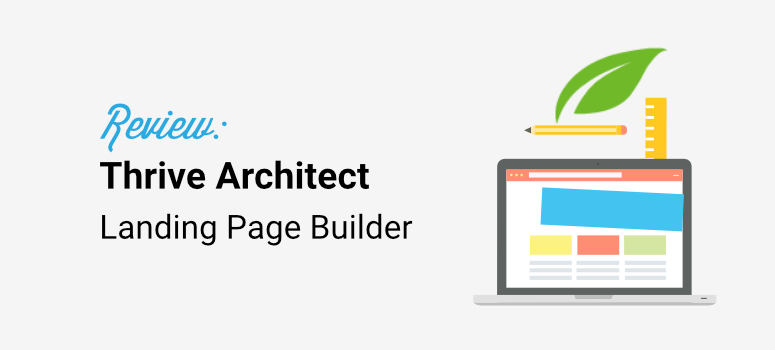

 4.0 / 5.0
4.0 / 5.0